윈도우 OS를 사용을 하다 보면 갑작스러운 오류로 인하여 컴퓨터를 사용하지 못하는 일이 생길 수 있습니다. 잦은 오류와 블루 스크린이 발생을 한다면 윈도우 안전 모드 진입 방법 4가지를 통해서 OS를 진단하고 간단한 작업 만으로도 문제를 해결을 할 수 있습니다. 그래서 오늘은 안전 모드 진입 방법 4가지를 완벽하게 설명을 하여 문제 해결에 도움이 되었으면 합니다.
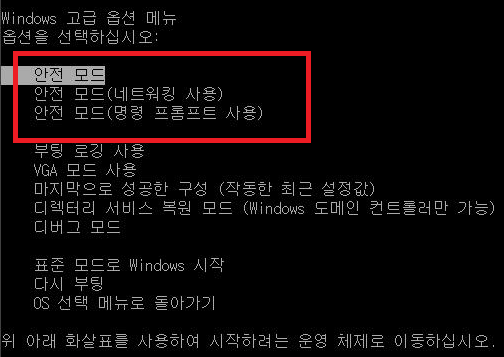
그리고 블루 스크린으로 윈도우 OS를 사용하기 어려운 분들은 이전 포스팅에서 윈도우 블루스크린 해결 방법을 작성해 놓은 문서 있기에 함께 확인하여 문제 해결에 도움이 되었으면 합니다
2022.01.20 - [컴퓨터 정보] - 윈도우 블루 스크린 해결 각종 오류 코드에 대한 방법 3가지
윈도우 블루 스크린 해결 각종 오류 코드에 대한 방법 3가지
윈도우 OS를 사용하다 보면 종종 블루스크린으로 시스템이 비정상적인 종료를 하는 경우가 생깁니다. 갑자기 잘 사용하던 컴퓨터가 블루스크린 오류를 보이면서 종료가 된다면 참 난감한 상황
jooostory.tistory.com
목차
윈도우(Windows) 안전 모드 란?
윈도우(Windows) OS(운영체제)의 이상 유무를 진단하기 위한 모드로 윈도우 OS, 프로그램, 하드웨어 등의 문제가 생겼을 때 사용을 합니다. 안전 모드에서는 기존의 정상적인 부팅 방식이 아닌 진단을 위하여 최소한의 프로그램만 운영이 되며 시스템 드라이브, 프로그램, 업데이트 등의 실행이 제한이 됩니다. OS 사용에 있어서 문제가 있다면 안전 모드 진입을 통해서 해결을 할 수 있습니다.
안전 모드 진입 방법 4가지
1. Shift + 윈도우 다시 시작 (OS 정상 부팅이 가능할 때)
A. Shfit + 다시 시작
우선 윈도우(Windows) OS가 부팅이 되었을 경우 윈도우 종료 버튼 메뉴의 다시 시작 메뉴로 쉽게 안전 모드로 진입이 가능합니다.
키보드의 Shift 버튼을 누른 상태로 다시 시작 버튼을 누르면 윈도우가 종료가 되면서 다시 시작되면서 안전 모드 진입이 가능합니다. 이 방법은 윈도우 OS로 진입이 가능한 상태에서 실행을 할 수 있습니다.
B. WinRE모드 진입 문제 해결
윈도우가 다시 시작이 되면 WinRE 모드에 진입을 합니다. 여기서 문제 해결(Troubleshoot) 메뉴를 선택합니다.
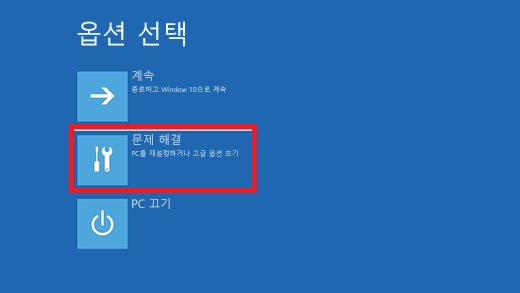
C. 고급 옵션(Advanced options) 선택
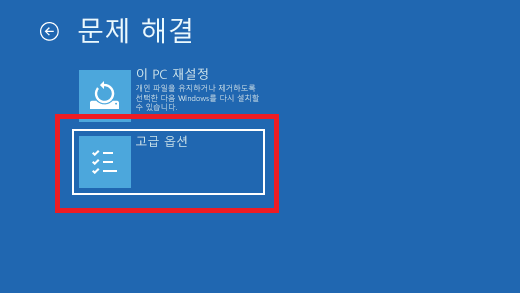
D. 시작 설정(Startup Settings) 옵션 선택
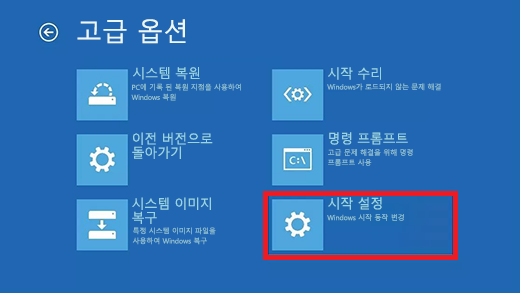
E. 다시 시작(Restart) 클릭
다시 시작 버튼을 눌러 시스템을 다시 시작합니다. 안전 모드 진입 방법으로 WinRE 모드에서 재부팅을 하면 다시 부팅 시에 안전 모드에 진입을 할 수 있는 메뉴가 등장을 합니다. 키보드의 숫자키를 통해서 모드에 진입이 가능하며 원하는 모드 선택을 하여 안전 모드 진입을 합니다.
2. 시스템 구성 > 부팅 옵션 설정(OS 정상 부팅이 가능할 때 안전 모드 진입 방법)
A. 윈도우 키 + R 또는 윈도우 검색창에 '시스템 구성' 검색
윈도우 OS의 부팅이 가능한 상태에서 가능한 방법으로 윈도우 키 + R 키를 눌러 윈도우 실행창을 실행 시켜 줍니다. 이상태에서 Msconfig 명령어를 입력하여 앱을 실행합니다.
또는 윈도우 검색창에 시스템 구성을 검색하여 검색된 앱을 실행합니다.

B. 부팅 탭에서 옵션 선택
시스템 구성 앱이 실행이 된다면 부팅 탭에서 부팅 옵션을 선택을 합니다. 안전 부팅 체크 박스를 선택을 하여 옵션을 선택합니다.
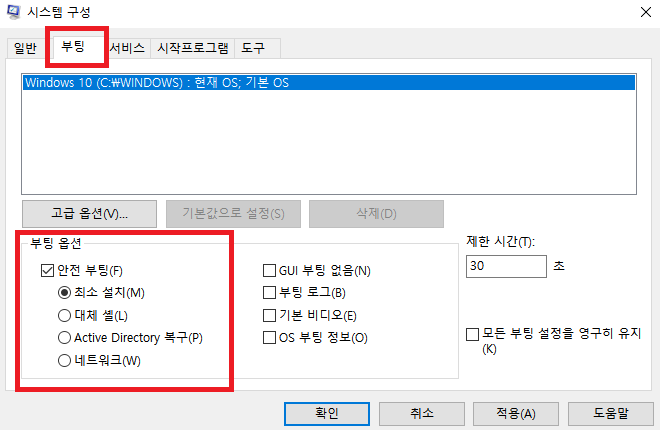
- 최소 설치(M) : 안전 모드 실행
- 대체 셀(L) : 명령 프롬프트를 사용할 수 있는 모드 부팅
- Active Directory 복구 : Active Directory 복구 서비스 모드를 실행
- 네트워크(W) : 안전 모드를 사용하면서 네트워크를 같이 사용이 가능
C. 안전 모드 진입 방법 사용 후 설정 해제
이 방법은 안전 모드 진입이 시스템 재부팅을 할 때마다 진행이 되기 때문에 안전 모드 사용이 완료가 되었다면 다시 옵션을 해제시켜야 합니다. 해제 방법은 안전 부팅 체크 박스의 체크를 해제하면 됩니다.
3. 윈도우 부팅시 F8 입력 (윈도우가 정상적인 부팅이 안될 때)
가장 많은 사람들이 알고 있는 방법으로 윈도우 부팅 시 F8키를 연타하여 진입하는 방법입니다. 하지만 Windows 10 버전에서는 이 방법을 통해서 안전 모드 진입이 안되며 일반 부팅으로 부팅이 됩니다. 이유는 F8 안전 모드 진입 모드가 비활성화되어 있기 때문입니다.
A. Windows(윈도우) 10 버전 F8 안전모드 활성화 방법
윈도우 검색창 CMD(명령 프롬프트) 검색 - > 관리자 권한 실행
B. 명령 프롬프트 명령어 실행
관리자 권한으로 명령 프롬프트를 실행을 해야 정상적으로 명령어 수행이 가능합니다. 다음 명령어를 명령 프롬프트에 입력합니다. 복사 붙여 넣기도 가능합니다.
bcdedit /set {default} bootmenupolicy legacy
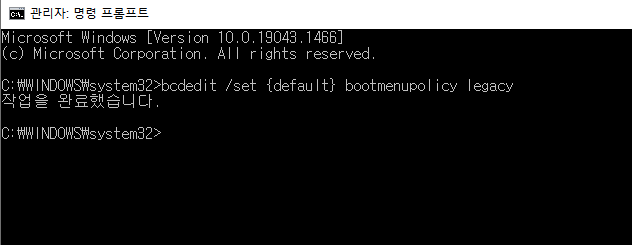
C. 윈도우 재부팅 F8 입력
정상적으로 명령어를 입력을 하였다면 시스템 재부팅을 시작하여 F8키를 연타하여 안전 모드 메뉴 선택에 진입이 가능합니다. 다양한 안전 모드 메뉴가 있어 자신에게 필요한 안전 모드 진입 방법을 선택합니다.
만약 안전 모드 진입 F8 입력 방법을 사용하지 않으려면 다음 명령어를 실행하여 안전 모드 진입 비활성화시켜 줍니다.
bcdedit /set {default} bootmenupolicy standard

4. 윈도우 강제 종료 3회 실시(윈도우 OS 부팅이 안될 때)
윈도우가 정상적으로 부팅이 안된다면 위의 3가지 방법들은 사용하기 어렵습니다. 하지만 윈도우 부팅이 안되었을 경우에도 안전 모드 진입 방법이 있습니다. 수 많은 오류에서 윈도우 부팅이 안되는 오류들도 상당히 많이 있기 때문에 이 방법을 통해서 쉽게 접근이 가능합니다.
윈도우 10은 시스템이 비정상적으로 종료가 3회 이상 진행이 된다면 WinRE 모드에 진입을 하게 됩니다. 이방법을 통해서 안전 모드 진입이 가능한데요 윈도우 부팅 시 강제 종료를 3회를 진행을 한다면 다음 부팅시 자동적으로 WinRE 모드로 부팅을 하여 안전 모드 진입이 가능합니다.
이번 방법은 이전 포스팅(윈도우 블루 스크린 해결방법)에서 자세히 알아볼 수 있습니다. 참고하시기 바랍니다.
지금까지 윈도우 안전 모드 진입 방법 4가지에 대해서 살펴봤습니다. 윈도우(Windws) OS를 사용하다 보면 많은 오류와 에로 당황했던 적이 있었을 것입니다. 위 방법을 통해서 문제 해결을 하는데 많은 도움이 되었으면 합니다.
2022.01.18 - [컴퓨터 정보] - 윈도우(Windows 10) 초기화 5분만 투자해 최적화 만들기
윈도우(Windows 10) 초기화 5분만 투자해 최적화 만들기
윈도우(Windows) OS 사용을 하다 보면 구입 초기에 사용했던 속도보다 느려진 체감 속도를 확인할 수 있습니다. 느려진 컴퓨터를 사용을 하면서 많이 답답한 분들을 위해서 윈도우 초기화 방법을
jooostory.tistory.com
2022.01.03 - [컴퓨터 정보] - kb5005033/kb5005565/kb5005611 제거 방법 (윈도우 업데이트 삭제)
kb5005033/kb5005565/kb5005611 제거 방법 (윈도우 업데이트 삭제)
최근 윈도우 10 버전의 OS 보안 패치에서 문제점이 발생하여 윈도우를 사용하는데 어려움을 호소하는 사람들이 늘어나고 있습니다. kb5005033 업데이트 보안 패치는 현재 게임과 네트워크 프린터
jooostory.tistory.com
저의 글이 조금이나마 도움이 되셨다면 로그인이 필요 없는 공감♥ 한번 꾸욱 눌러주세요
'컴퓨터 정보' 카테고리의 다른 글
| 크롬 다크모드 설정 방법 3가지 눈이 편안해 집니다. (0) | 2022.02.07 |
|---|---|
| 윈도우 10 KB4524244 업데이트 삭제 보완 배포 된 KB4532693 문제 발생 추가 삭제 요망 (0) | 2022.02.04 |
| 윈도우 블루 스크린 해결 각종 오류 코드에 대한 방법 3가지 (0) | 2022.01.20 |
| 윈도우(Windows 10) 초기화 5분만 투자해 최적화 만들기 (0) | 2022.01.18 |
| google play 스토어 검색 기록 삭제 최신 방법 2022년 버전 (0) | 2022.01.16 |
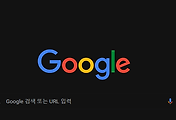
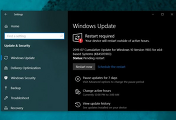


댓글